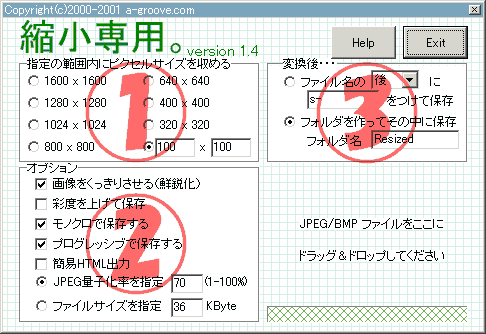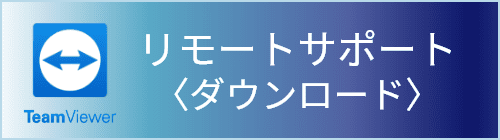画像を縮小する際に便利なソフトをご紹介いたします。
ブログやホームページに画像を掲載する際に、掲載制限がかかっていて、画像がアップロードできない場合があります。
デジカメの画像は最近どんどん高品質になり、その分データが大きくなってしまいます。
そういった画像をブログやホームページ用に所定のサイズに一括変換してくれるのが、縮小専用です。
このソフトはフリーソフトですので、無料で使用することができます。
しかも複数の画像をいっぺんに変換してくれるし、元画像はそのまま維持されます。
有名なフリーソフトなので知っている人も多いと思いますが、知らない人は是非使ってください。
『縮小専用』なので、元の画像より大きいサイズを指定しても画像は拡大されません。
めちゃ大きいサイズを指定しておくと、単なる『一括彩度アップソフト』なんかに変身します。(^^;画像サイズは『内接』で収められます。よって、例えば「400x400」を指定して800x600の画像を
ドラッグ&ドロップすると、「400x300」に縮小されます。
| 『画像をくっきりさせる』… | 画像ってちっちゃくするとなんかぼやけたようになりますよね。 そんなときはここををチェック!手軽にクッキリさせることが出来ます (いわゆる4方向のラプラシアンフィルタです) |
| 『彩度を上げて保存』… | まとまった画像で全体的に色が薄いなーってときには彩度を上げてあげましょう。 (ガンマ補正のような滑らかなカーブを用いてますので、結構綺麗なハズです。) |
| 『モノクロで保存』… | サムネイル作るときなんかに役に立つ…かな??? |
| 『プログレッシブで保存』… | ここをチェックすると、Web上で徐々に表示されるようになります。 接続スピードの遅い場合などに便利です。 |
| 『簡易HTML出力』… | ここにチェックすると、縮小された画像と同じ場所に、HTMLファイルが出力されます。 中身はシンプルなHTMLになっていますので、アルバム整理やWEB作成にお役立て下さい。 |
| 『JPEG量子化率』… |
普通は90位でいいです。 |
| 『ファイルサイズを指定』… | 量子化率の数値が大きいほど綺麗…ですが、ファイルサイズは大きく なりますよね。 このソフトでは逆にファイルサイズから指定できます。 (量子化率は自動で決定されます)一応、このソフトの目玉でもあります(^^ 携帯電話等のメール添付用やHPのサムネイル用などにお役立てください。 |
以下の2つの方法が選べます。
| 『ファイル名を変更して保存』… | 現在のファイル名の前か後ろに指定された文字をくっつけて、 元画像がある場所と同じ場所に保存します。 |
| 『フォルダを作って保存』… | 元画像があるフォルダに指定された名前のフォルダを作って、 その中に保存します(ファイル名の変更はしません)。 注意!! 保存しようとするファイル名と、同じ名前のファイルがあった場合は容赦なく 上書きします。『フォルダを作ってその中に保存』するのが安全ですね。 |
皆様お役立てください。